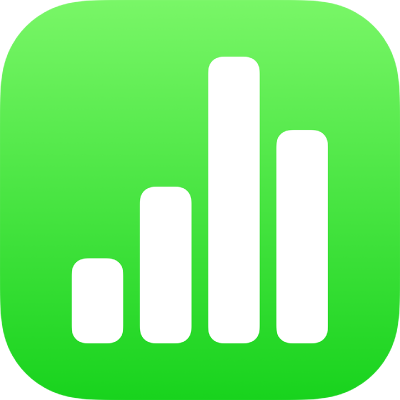
בחירת נתונים ליצירת תרשים ב-Numbers ב-iPhone
ב-Numbers, התרשימים נוצרים מנתונים מתוך טבלה. כדי ליצור תרשים מכל סוג, ניתן לבחור תחילה את הנתונים ואז ליצור תרשים המציג אותם. כאשר תערוך/י שינויים בנתוני הטבלה, התרשים יתעדכן אוטומטית.
בחירת הנתונים לפני יצירת התרשים
בחר/י את תאי הטבלה עם הנתונים שבהם ברצונך להשתמש. לחלופין, אם ברצונך להוסיף נתונים משורה שלמה או מעמודה שלמה, הקש/י על הטבלה ולאחר מכן הקש/י על מספר השורה או על אות העמודה.
אם הנתונים בטבלה מסודרים בקטגוריות, ניתן גם לבחור עמודה כדי להציג את התוצאות של חישובי שורות סיכום.
הערה: כדי ליצור תרשים של נקודות נתונים בודדות בטבלה המסודרת בקטגוריות, ודא/י שהתא הראשון שתבחר/י אינו בשורת סיכום. אם הקטע הנבחר כולל קבוצה מכווצת, רק הנתונים מהקבוצות הנראות לעין יוצגו.
הקש/י על
 בתחתית המסך ולאחר מכן הקש/י על ״צור תרשים חדש״.
בתחתית המסך ולאחר מכן הקש/י על ״צור תרשים חדש״.הקש/י על ״דו-ממדי״, ״תלת-ממדי״ או ״אינטראקטיבי״.
החלק/י כדי לראות אפשרויות סגנון נוספות עבור כל סוג של תרשים.
הקש/י על תרשים כדי להוסיף אותו ולאחר מכן גרור/י אותו למיקום הרצוי בגיליון.
כדי לקבוע אם שורות או עמודות יוצגו כסדרת נתונים, הקש/י על התרשים, הקש/י על ״ערוך הפניות״ (ייתכן שתצטרך/י להקיש על
 כדי לראות את ״ערוך הפניות״), הקש/י על
כדי לראות את ״ערוך הפניות״), הקש/י על  בסרגל הכלים ולאחר מכן הקש/י על אפשרות.
בסרגל הכלים ולאחר מכן הקש/י על אפשרות.הקש/י על ״סיום״ ולאחר מכן הקש/י על ״סיום״ שוב.
אם תוסיף/י תרשים תלת-ממדי, תראה/י את
 במרכזו. גרור/י פקד זה על‑מנת לשנות את כיוון התרשים.
במרכזו. גרור/י פקד זה על‑מנת לשנות את כיוון התרשים.
יש לבחור תאים בטבלת הסבסוב כדי ליצור תרשים סבסוב
כשיוצרים תרשים סבסוב, ניתן להציג נתונים שונים (למשל, סכומים סופיים) על פי התאים שנבחרו. תרשים הסבסוב שלהלן מציג את הערכים בשורות ״סך הכל״ (חשמל וידני) בטבלת הסבסוב.
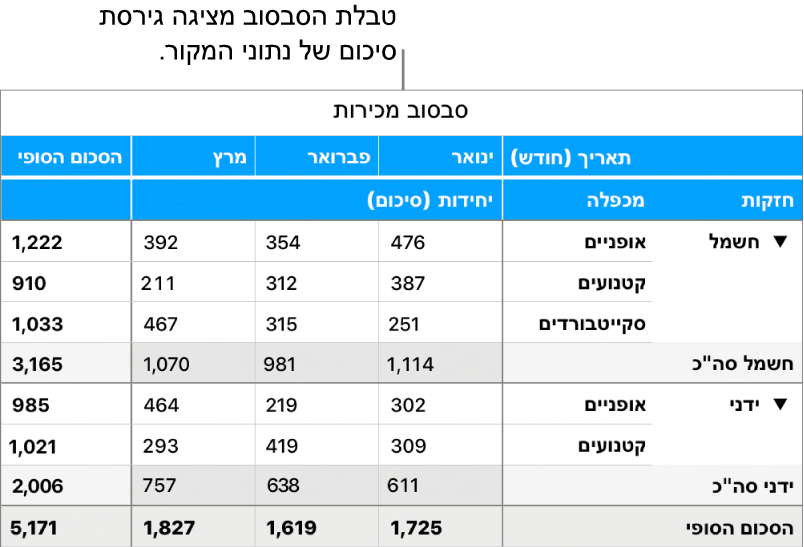
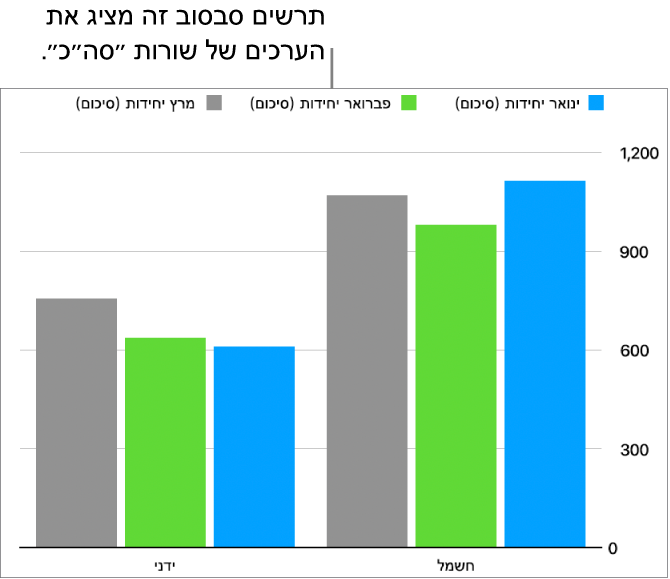
יש לבחור תא (כגון תא ״סכום״ או תא ״סכום כולל״) שכולל את הערכים שברצונך להציג.
הקש/י על
 בתחתית המסך ולאחר מכן הקש/י על ״צור תרשים חדש״.
בתחתית המסך ולאחר מכן הקש/י על ״צור תרשים חדש״.יש להקיש על ״דו-ממדי״, ״תלת-ממדי״ או ״אינטראקטיבי״, ואז להקיש על תרשים.
החלק/י כדי לראות אפשרויות סגנון נוספות עבור כל סוג של תרשים.
ניתן לשנות את הנתונים המשתקפים בתרשים בכל עת. כדי ללמוד כיצד, יש לעיין בשינוי נתוני תרשים.